Für sind verschiedene Formatierungsarten erforderlichum dem Text ein visuelles Aussehen zu verleihen. Eines dieser Formatierungselemente ist eine rote Linie oder, wie es allgemein genannt wird, ein Absatz. In diesem Artikel erfahren Sie, wie Sie im "Word" 2007 eine rote Linie erstellen. Drei Methoden werden klar betrachtet. Alle Schritte sind dargestellt, sodass niemand unnötige Fragen haben sollte.
Schalten Sie das Lineal im "Wort" ein
Wie erstelle ich eine rote Linie in Word 2007? Der erste Weg wird sein, das Lineal zu verwenden, das eingebaute Werkzeug des Programms. Es ist jedoch nicht immer standardmäßig aktiviert. Damit Benutzer keine Fragen zur Aktivierung haben, werden wir nun alles im Detail betrachten.
Das Einschalten ist einfach. Die Optionen zum Aktivieren oder Deaktivieren des Lineals befinden sich auf der Registerkarte Ansicht. Gehen Sie dorthin und suchen Sie den Bereich "Anzeigen". Hier gibt es drei Kontrollkästchen. Da wir am Lineal interessiert sind, setzen wir ein Häkchen neben die gleichnamige Zeile.

Es gibt auch eine andere Möglichkeit, das Lineal zu aktivieren. Es ist viel einfacher. Sie müssen auf das spezielle Symbol klicken, das sich über der vertikalen Bildlaufleiste befindet. Die genaue Position sehen Sie im Bild unten.
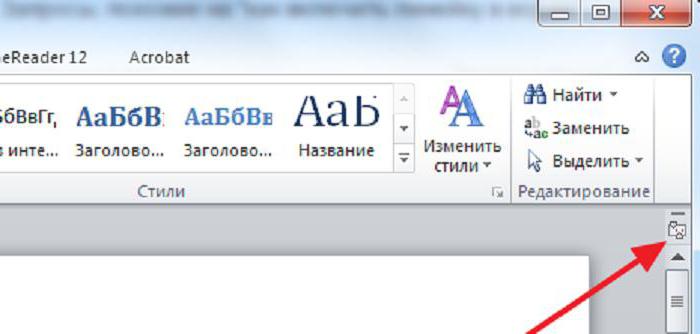
Linealschnittstelle
Analysieren wir nun die Oberfläche des Lineals selbst, um dem Benutzer die Navigation zu erleichtern. Wir werden uns etwas später überlegen, wie die rote Linie in der 2007er Version von Word erstellt werden kann.
Zunächst ist anzumerken, dass wir nur brauchenDas horizontale Lineal befindet sich oben. Zweitens brauchen wir nur die Schieberegler auf der linken Seite - es gibt drei davon, die Sie rechts vergessen können.

Wir brauchen also drei Schieberegler - den obersten. Er ist für den Absatz verantwortlich. Der mittlere Schieberegler wirkt sich auf die Einrückung des restlichen Absatzes aus, während der untere Schieberegler dafür verantwortlich ist, den gesamten Text vom linken Rand zu verschieben.
Verwenden eines Lineals
Nachdem Sie sich mit der Benutzeroberfläche befasst haben, können Sie mit dem Erstellen einer roten Linie in Word 2007 mithilfe eines Lineals fortfahren.
Dies geschieht sehr einfach.Sie sollten LMB auf dem oberen Schieberegler halten und es nach rechts in die gewünschte Entfernung ziehen. Beachten Sie jedoch, dass Sie zuerst alle Textabschnitte einrücken müssen, wenn Sie sie einrücken möchten. Dies kann mit den Tastenkombinationen STRG + A erfolgen.
Verwenden des Menüs "Absatz"
Also, wie man mit einem Lineal Rot machtZeile in "Word" 2007 kennen Sie bereits. Diese Methode ermöglicht es jedoch nicht, die Entfernung genau zu messen, was über die unten beschriebene nicht gesagt werden kann. Die Parameter werden im Einstellungsmenü "Absatz" eingestellt.
Es gibt zwei Möglichkeiten, dieses Menü aufzurufen. Oder klicken Sie auf der Registerkarte "Startseite" auf das spezielle Symbol. Sie können seine Position im Bild unten sehen.

Oder drücken Sie RMB auf den Text und wählen Sie "Absatz" aus der Liste. Beide Methoden führen zum gleichen Ergebnis.
Im Einstellungsfenster müssen wir den Bereich "Einzug" finden. Wählen Sie dort in der Dropdown-Liste "Erste Zeile" die gleichnamige Zeile aus. Und im Feld links können Sie den genauen Abstand vom linken Rand einstellen.

Nachdem Sie sich für den Wert entschieden haben,Klicken Sie auf die Schaltfläche "OK", damit die Änderungen wirksam werden. Beachten Sie jedoch, dass Sie, wenn Sie den gesamten Text einrücken möchten, ihn zuerst auswählen müssen, um dies zu tun.
Verwenden von Registerkarten
Die Einrückung der roten Linie, die mit Tabulatoren ausgeführt wird, wird zu Recht als die einfachste, aber nicht übliche angesehen. Jetzt werden wir Ihnen sagen, warum dies so ist und wie Sie es verwenden.
Um mit Tabulatoren einzurücken, müssen Sie zunächst den Cursor vor die Absatzzeile stellen und die TAB-Taste drücken.

Danach wird der gewünschte Einzug gemacht.Wenn der Text jedoch viele Absätze erfordert, funktioniert diese Methode nicht, da sie nicht gleichzeitig ausgeführt werden können. Sie müssen jedoch methodisch immer wieder die Tabulatortaste vor dem Zeilenanfang drücken.












